随着智能手机的普及,手机的功能也越来越多,像素也越来越清晰。有部分网友想要通过手机当电脑摄像头进行电脑视频通话等操作,但是不知道如何设置手机当电脑摄像头使用。下面小编教下大家手机当电脑摄像头的设置方法。
方法一:
1、手机连接电脑,电脑会提示自动安装驱动,然后在电脑上下载一个手机pc摄像头,或着魅色。
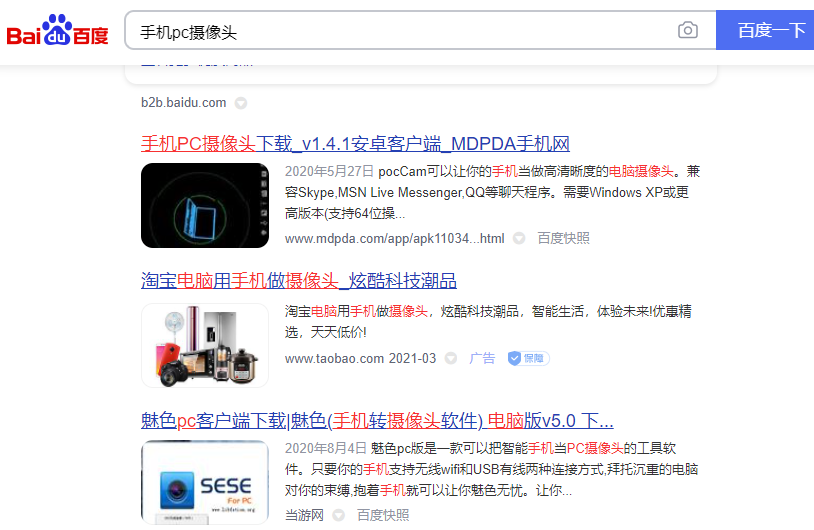
2、打开手机usb调试。
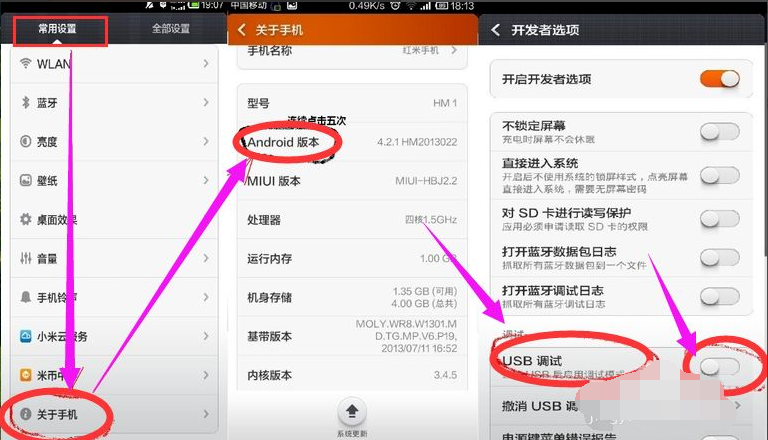
3、usb调试打开方法:进入设置进入进入手机配置信息,狂戳版本号就可打开:开发者模式。
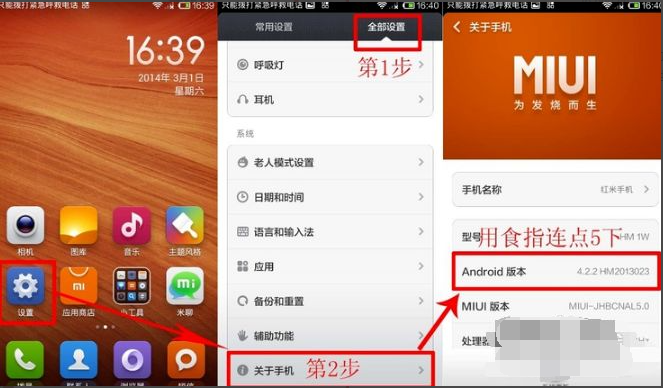
4、打开usb调试后,打开电脑上的软件,然后等待手机上装好相同的软件就可以使用啦。
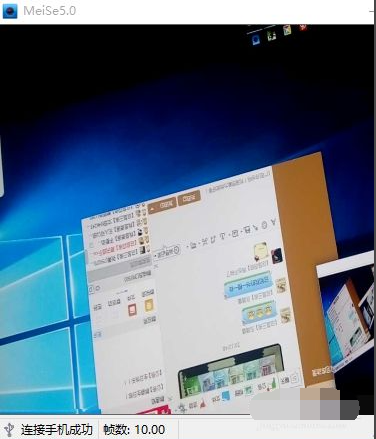
方法二:
1、用电脑USB接口和智能手机连接,手机连接上电脑USB会有一个选项,选择第二个“相机PTP”选项。
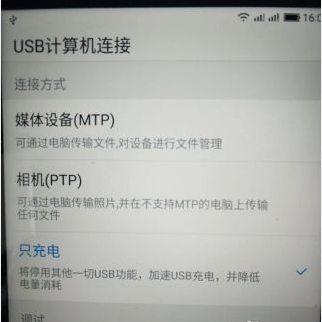
2、出现安装驱动提示,等待安装。
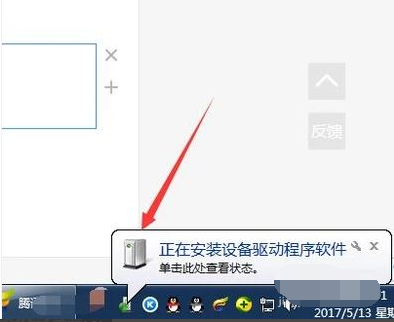
3、安装好之后在电脑桌面打开“我的电脑”选项。

4、在磁盘驱动器那里找到“便携设备 数字照相机”双击打开,然后就可以啦。
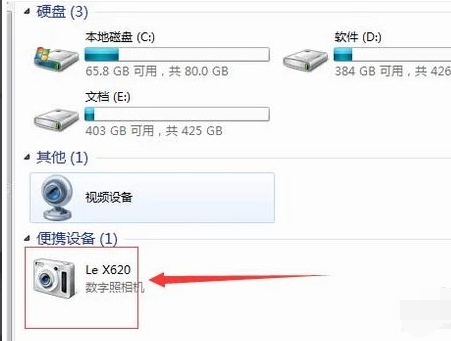
以上便是手机当电脑摄像头的设置方法,有需要的小伙伴可以按照教程进行操作哦。